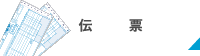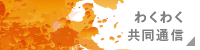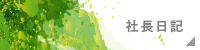GUIDE
ご利用ガイド
入稿方法について
データをお送り頂く方法として、下記の方法がございます。
お客様のご要望に合った入稿方法をお選び頂けます。
- E-Mailからの入稿
-
入稿データをmailに添付して送信してください。御社発注書はFAXでお送りください。
●入稿先アドレス: kyodo@eos.ocn.ne.jp
●印刷見本のプリントアウトをFAXにてお送りください。FAX:024-953-5530
- 宅配便での入稿
-
印刷に必要なデータを宅配便にてお送りください。
御社発注書・データ・見本がそろった時点で入稿とさせていただきます。●入稿先住所:〒963-0534 福島県郡山市日和田町字南原2-5 Tel:024-953-5520
※リムーバブルメディアにて入稿していただきます。保護して入稿してください。
●MO・CD-R・FD・DVD-R
- ご来社での入稿
-
お客様にご来社いただき、直接印刷データを入稿していただきます。
御社発注書・データ・見本がそろった時点で入稿とさせていただきます。※リムーバブルメディアにて入稿していただきます。保護して入稿してください。
●MO・CD-R・FD・DVD-R
データについて
Microsoft Office系アプリケーションは、印刷には適していません。
弊社では、Microsoft Officeデータの変換処理を行い、印刷可能なデータに変換・出力致します。
Adobe社のIllustrator、Photoshop、InDesignのご利用をお勧めいたします。
データを作成されるお客様は下記の項目にご注意ください。
- Illustratorで作成されるお客様へ
-
●Illustratorの文字はアウトライン化してください。
●トンボは必ずトリムマークで作成してください。(CMYK各100%で線は0.1mmで) また、トリムマークを作成した枠は残しておいて下さい。(仕上りサイズ)
●画像を配置している場合は、保存時に配置画像を含んで、保存をチェックしてください。
●塗りで作った線はモニタで見えても、印刷できません。線で作成してください。
●塗り足し分(ドブ)を必ず天地左右に各3mm作成してください。
●文字を打った時の余分なアンカーポイントは削除してください。
●Illustrator9.0~10.0で作成される場合、書類設定内の透明で、ラスタライズ/ベクトル設定を100にしてください。
●Illustratorの保存形式に拡張子(.eps .ai)を必ず入れてください。
- Photoshopで作成されるお客様へ
-
●Photoshopデータの解像度は原寸で300~350dpiで作成してください。
●RGBからCMYKに変換してください。
●埋込み画像の場合も念のため画像のみのデータもお送りください。
●1色のものは、ブラックのみで作成してください。
●塗り足し分(ドブ)を必ず天地左右に各3mm作成してください。
- Microsoft Office系アプリケーションで作成されるお客様へ
-
●Microsoft Office系のソフトのカラーの設定はCMYKではなく、RGBで指定する仕様になっています。印刷で表現されるCMYKの色域よりもモニタで表現されるRGBの色域の方が広いため、RGBカラーで表現される色はCMYKカラーの表現では異なる場合もありますのでご了承ください。
●Microsoft Office系のソフトをご使用になられる場合は、PDF入稿をお勧め致します。PDFの設定は「PDF/X-1a」をご使用下さい。「PDF/X-1a」の設定ができない場合は、「高解像度」で保存して下さい。その際、フォントは「すべてのフォントを埋め込む」とし、カラーマネジメントポリシーは、「すべてCMYK色に変換」にして下さい。但し、フォントは「すべてのフォントを埋め込む」の設定をしても埋め込まれないフォントがある場合は弊社所有のフォントに置き換えますので、多少体裁が変わることがあります。また、お客様がPDF変換できない場合は弊社にて変換致します。その場合も、弊社フォントを使用し、カラーもCMYK色に変換致しますので、多少体裁が変わることがあります。※入稿時に出力見本を添付してください。
納期について
特急仕上げはご相談ください!
速さに自信あり!!
ナンバリング、ミシン入りの場合は別途ご相談ください。
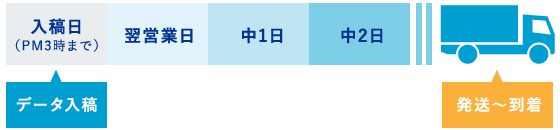
お支払いについて
銀行振込、郵便振込等のお支払い方法もございます。
詳細につきましては、弊社営業にお問い合わせ下さい。